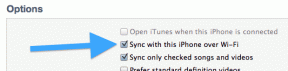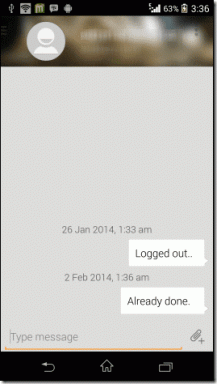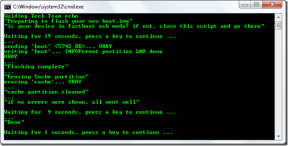Microsoft OneDrive でファイルとフォルダー アクセスを管理および共有する方法
その他 / / August 12, 2022
iCloud や Google Drive と同様に、Microsoft の OneDrive はデータを保存するための優れたクラウド ストレージ プラットフォームです。 OneDrive は、Android、iPhone、Mac、Windows PC などのさまざまなデバイスから使用および管理できます。 あなたが持っている場合 サムスンギャラクシー電話、プリインストールされている OneDrive と Dropbox を使用できます。

OneDrive のクラウド ストレージ サービスを使用してデータを保存する予定がある場合は、すべてのデータ アクセスを管理する方法を知っておくことをお勧めします。 この投稿では、OneDrive でファイルとフォルダーへのアクセスを管理および共有する手順について説明します。
OneDrive クラウド ストレージとは?
OneDrive は、Windows が既定で統合する Microsoft のクラウド ストレージ プラットフォームであり、アプリを Mac に簡単にインストールできます。 既定では、OneDrive で 5 GB のクラウド ストレージを無料で利用できます。 にアップグレードすることで、より多くのストレージを選択できます Microsoft 365 サブスクリプション これにより、ストレージを 1 TB 以上にアップグレードするオプションが提供されます。 写真、ビデオ、ドキュメントなどのファイルを OneDrive にバックアップできます。
OneDrive でファイルとフォルダー アクセスを共有する方法
他のクラウド ストレージ プラットフォームと同様に、ファイルを直接アップロードするか、別のフォルダーを作成してデータを保存することができます。 また、機密文書やその他の重要なデータを保管することもできます。 OneDrive の Personal Vault. データを保存した後、ファイルとフォルダーへのアクセスを連絡先と共有できます。 同じことを行うプロセスを示しましょう。
ステップ1: Windows PC または Mac でブラウザを開き、o に移動します。nedrive.com。
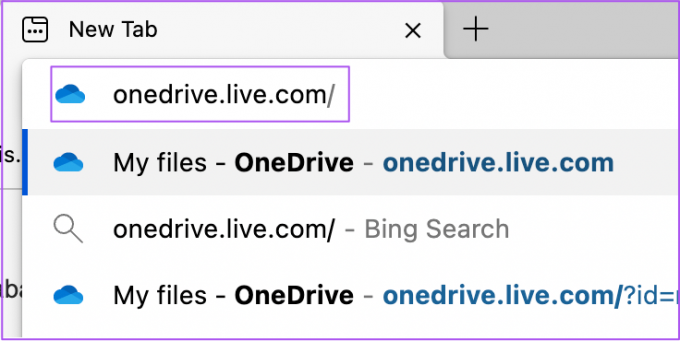
ステップ2: Microsoft アカウントでサインインして、OneDrive にアクセスします。
ステップ 3: OneDrive アカウントが画面に読み込まれたら、マウス ポインターをファイルまたはフォルダーの上に置き、白い円のアイコンをクリックして選択します。
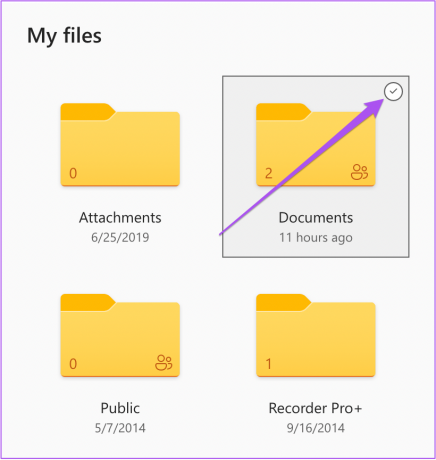
ステップ 4: ファイルまたはフォルダーを選択したら、OneDrive の上部のメニュー バーの右側にある [共有] をクリックします。

ファイルまたはフォルダーを共有するには、2 つのオプションがあります。
最初のオプションは、連絡先の電子メールを入力し、必要に応じてメッセージを入力して、[送信] をクリックすることです。
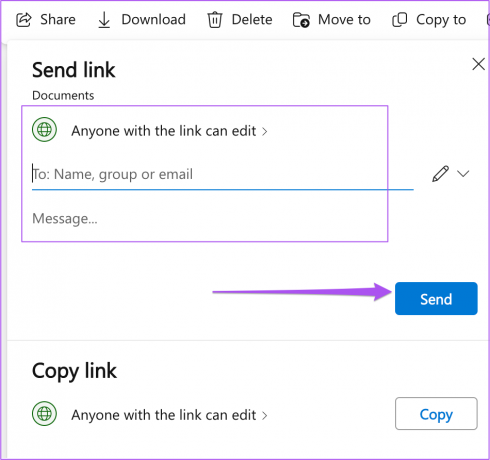
2 番目のオプションは、OneDrive ファイルまたはフォルダーへの別のリンクをコピーして連絡先と共有することです。
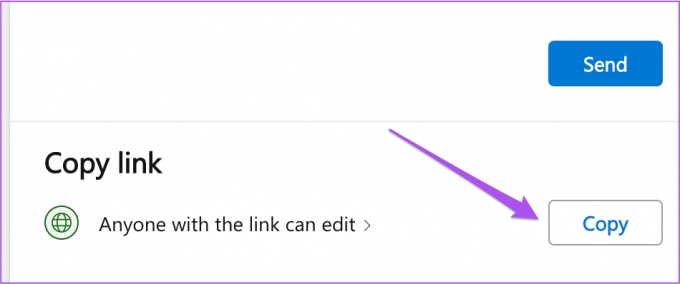
OneDrive のファイルとフォルダーをパスワードで保護する方法
OneDrive でファイルまたはフォルダーへのアクセスを共有しているときに、同じパスワードを作成するオプションも表示されます。 これにより、不要なアクセスやコンテンツの共有を防ぐことができます。 パスワードを設定して、連絡先と共有できます。 方法は次のとおりです。
ステップ1: パスワードで保護して共有するファイルまたはフォルダーを選択します。
ステップ2: 上部のメニュー バーの右側にある [共有] オプションをクリックします。

ステップ 3: 右側の鉛筆アイコンをクリックして、編集オプションにアクセスします。

ステップ 4: オプションのリストから [リンク設定] を選択します。
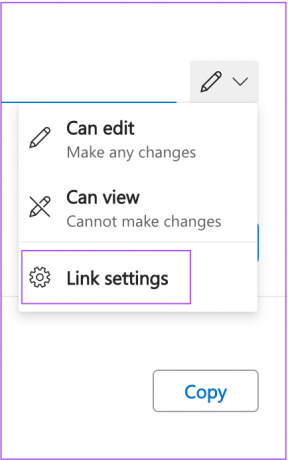
ファイルを表示できるかダウンロードできるかを選択することもできます。
ステップ 5: 下部の [パスワードの設定] オプションで、ファイルまたはフォルダーを保護するためのパスワードを入力します。
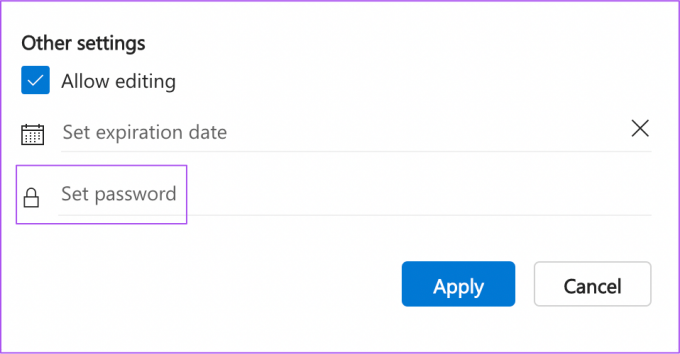
また、パスワードの強度もわかります。

ステップ 6: [適用] をクリックします。
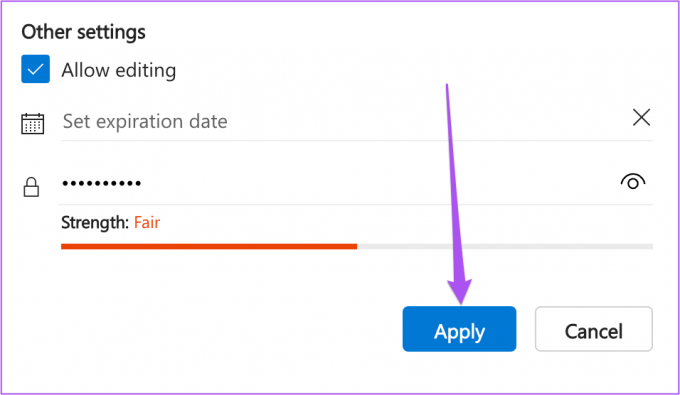
OneDrive でファイルとフォルダーへのアクセスを管理する方法
ファイルまたはフォルダーを連絡先と共有した後は、いつでも OneDrive でデータへのアクセスを管理できます。 MacまたはWindows PCから行う方法は次のとおりです。
ステップ1: Mac または Windows で OneDrive アカウントのホームページを開きます。
ステップ2: 左側のメニューから [共有] をクリックします。

ステップ 3: メニュー バーの下にある [共有者] オプションをクリックします。

ステップ 4: 共有したフォルダをクリックして選択します。

ステップ 5: フォルダを選択したら、右上隅の [情報] をクリックします。
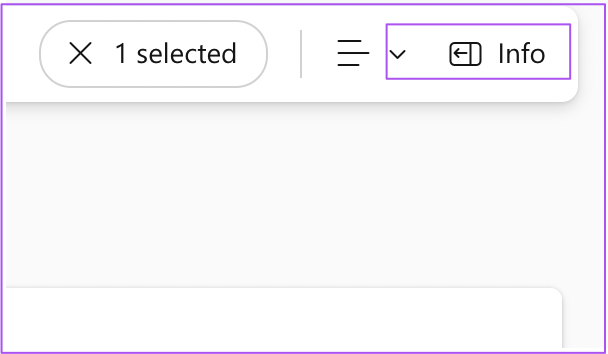
ステップ 6: [アクセスの管理] をクリックします。

連絡先でフォルダーへのアクセスを管理できるようになりました。
リンクをコピーして共有している場合は、下のドロップダウン メニューをクリックして、その他のオプションを表示できます。

電子メール アドレスを入力してフォルダを共有している場合は、連絡先の電子メール アドレスの下にあるドロップダウン メニューをクリックし、選択したとおりにアクセス設定を変更します。

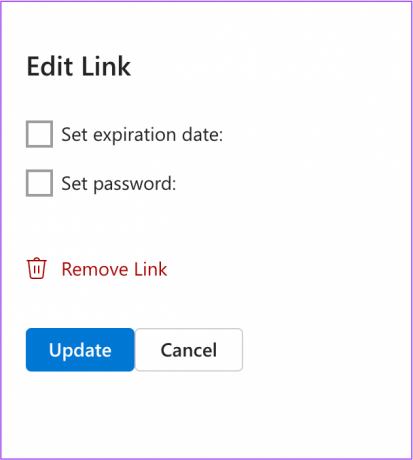
1 つのドライブですべてを共有
Microsoft の OneDrive は、自分のファイルやフォルダーに誰がアクセスできるかをもう少し知るために時間を費やすことができれば、あなたの生活を楽にしてくれます。 また、電話、コンピューター、または Web からファイル、写真、およびビデオを共有することも便利になります。 ただし、連絡先が共有ファイルをダウンロードできない場合は、f のガイドをお読みください。OneDrive からファイルをダウンロードできない場合の修正.
最終更新日: 2022 年 8 月 12 日
上記の記事には、Guiding Tech のサポートに役立つアフィリエイト リンクが含まれている場合があります。 ただし、編集の完全性には影響しません。 コンテンツは偏りがなく、本物のままです。